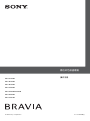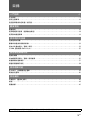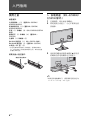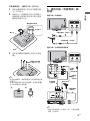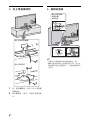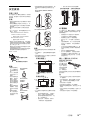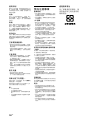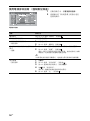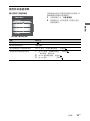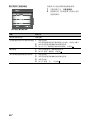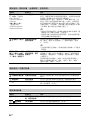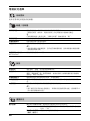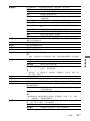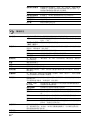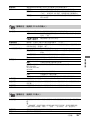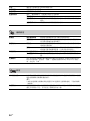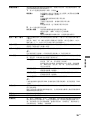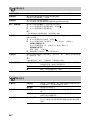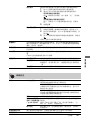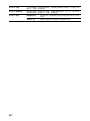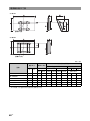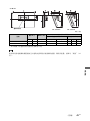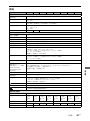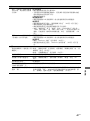© 2009 Sony Corporation 4-131-600-14(1)
KDL-52V5500
KDL-46V5500
KDL-40V5500
KDL-37S5500
KDL-32S5500/32V5500
KDL-26S5500
KDL-22S5700
操作手冊
數位彩色液晶電視

2
CT
簡介
感謝您購買這項 Sony 產品。使用電視
機之前,請詳讀本手冊,並保留下來以
便將來參考。
~
• 除非另有說明,否則本手冊中的圖解
都是 KDL-40V5500 的圖解。
商標資訊
is a registered trademark of
the DVB Project
HDMI、HDMI 標誌以及 High-Definition
Multimedia Interface 是 HDMI
Licensing LLC 的商標或註冊商標。
DLNA 和 DLNA CERTIFIED 是 Digital
Living Network Alliance 的商標和 /
或服務標誌。
由 Dolby Laboratories 授權製造。
杜比、Dolby 與雙 D 標誌是 Dolby
Laboratories 的商標。
“BRAVIA”和 是 Sony
Corporation 的商標。
“XMB”和“xross media bar”是 Sony
Corporation 和 Sony Computer
Entertainment Inc. 的商標。
The typefaces used on the screen
display are solely developed by
DynaComware.

3
CT
目錄
入門指南 4
安全資訊 .............................................................................. 9
預先注意事項 ......................................................................... 10
遙控器與電視的控制器 / 指示器 ......................................................... 11
觀賞電視
觀賞電視 ............................................................................. 16
使用電視節目指南 (僅限數位頻道) .................................................... 18
使用我的最愛清單 .................................................................... 19
使用選用的設備
連接選用的設備 ...................................................................... 21
觀看來自連接的設備的影像 ............................................................. 23
經由 USB 播放相片 / 音樂 / 視訊 ......................................................... 23
以 HDMI 控制使用 BRAVIA Sync........................................................... 25
使用家庭網路功能
連線到網路 ........................................................................... 26
經由網路享受相片 / 音樂 / 視訊檔案 ..................................................... 26
檢查網路的連線情形 ................................................................... 27
調整伺服器顯示設定 ................................................................... 28
使用選單功能
在 XMB™ 上導覽電視主選單 ............................................................ 29
電視設定選單 ......................................................................... 30
其他資訊
安裝附件 (壁掛式支架)............................................................... 39
規格 ................................................................................. 43
疑難排解 ............................................................................. 45
操作電視之前,請閱讀 “安全資訊”(9 頁)。請保留本說明書以便將來參考。

4
CT
入門指南
使用之前
檢查配件
交流電源線 * (1)(僅限 KDL-52V5500/
46V5500/40V5500)
訊號線固定器 (1)(僅限 KDL-52V5500/
46V5500/40V5500)
底座 (1)和螺絲 (4)(KDL-52V5500/22S5700
除外)
攜帶把手 (1)和螺絲 (4)(僅限 KDL-
22S5700)
支撐帶 (1)和螺絲 (2)
RM-CD003 遙控器 (1)(KDL-22S5700 除外)
RM-CD003W 遙控器 (1)(僅限 KDL-22S5700)
AA 電池 (R6 型)(2)
* 扣在電源線和訊號線上的鐵蕊是一種噪訊抑制組
件。請不要取下或者變更鐵蕊的位置,那樣可能會
影響到 EMC 特性。
將電池插入遙控器中
1:安裝底座 (KDL-52V5500/
22S5700 除外)
1 打開紙箱,取出底座和螺絲。
2 將電視放在底座上。小心不要牽扯到
訊號線。
3 用所附的螺絲按照箭頭標記 所指引
的螺絲孔將電視機固定在底座上。
~
• 如果使用電動螺絲刀,請將鎖緊扭矩設定為
1.5 N·m (15 kgf·cm)左右。
將蓋子推拉開來。

入門指南
5
CT
安裝攜帶把手 (適用於 KDL-22S5700)
1 將電視機螢幕朝下放在用布覆蓋的穩
定工作平面上。
2 如圖所示,將攜帶把手放在電視機上。
將攜帶把手背後的突出部分嵌入電視
機背後的導引孔中。
3 用所附的螺絲將攜帶把手固定在電視
機上。
~
• 運送電視機時,要如圖 A 所示的那樣握住攜
帶把手。
• 如果不用攜帶把手運送電視機,就要如圖 B
所示的那樣抓住電視機。
2:連接天線 / 有線電視 / 錄
影機
連接天線 / 有線電視
連接天線 / 有線電視和錄影機
~
• 連接天線訊號線 (非附件)時,可能需要轉
接器 (非附件)。
攜帶把手的背面
突出部分
導引孔
軟布
攜帶把手的螺絲
(+PSW 4 × 12)
AB
天線訊號線 (非附件)
天線訊號線 (非附件)
天線訊
號線
(非附件)
AV 訊號線
(非附件)
錄影機
S視訊訊
號線
(非附件)
天線訊號線
(非附件)

6
CT
3:防止電視機傾倒
1 將一根金屬螺絲 (附件)鎖入電視機
的螺絲孔。
2 將木螺絲釘 (附件)安裝在電視底座
中。
4:綑綁訊號線
~
• 不要將 AC 電源線與其他訊號線綁在一起。
• 圖解可能與背面板上的實際情況不同,而且交
流電源線可能已經連接好了,這點要視螢幕尺
寸而定。
KDL-22S5700 除外
KDL-22S5700
KDL-52V5500/
46V5500/
40V5500

8
CT
將桌面底座從電視上拆下來
~
• 卸除電視機上的箭頭標記 所指引的螺絲。
• 除了下列原因之外,不要因為任何原因將桌面
底座拆掉。
- 要將電視安裝在牆上。
- 購買時要將電視放進紙箱中 (KDL-52V5500/
22S5700 除外)。
• 如果已經安裝攜帶把手,必須卸除攜帶把手才
能將電視機安裝在牆上 (僅限 KDL-
22S5700)。
KDL-22S5700 除外
KDL-22S5700
桌面底座的螺絲
(+PSW 4 × 16)
軟布
攜帶把手的螺絲
(+PSW 4 × 12)

9
CT
安全資訊
安裝 / 設定
為了避免火災、觸電或損壞及 / 或受傷
等危險,請遵照下列指示來安裝和使用
電視機。
安裝
• 應將電視機安裝在易於插拔的 AC電源
插座附近。
• 將電視機擺在平穩的水平表面上,以
防止傾倒而造成人員的傷害或者損及
電視機。
• 僅可由合格的維修人員執行掛壁安
裝。
• 為了安全起見,強烈建議您使用 Sony
配件,包括:
KDL-52V5500/46V5500/40V5500/
37S5500/32S5500/32V5500:
- 壁掛式支架 SU-WL500/WL50B
KDL-26S5500/22S5700:
– 壁掛式支架 SU-WL100
• 將掛勾安裝於電視機上時,務必要使
用隨附於壁掛式支架的螺絲。隨附螺
絲的設計從掛勾安裝表面量起的長度
是 8 mm 至 12 mm。
螺絲的直徑和長度會因為壁掛式支架
的型號而有所不同。
使用隨附螺絲以外的螺絲可能會造成
電視機內部損壞或者掉落等等。
搬動
• 搬動電視機之
前,請斷開所
有訊號線的連
接。
• 大尺寸電視機
需要兩到三人
搬動。
• 用手搬動電視
機時,請如右
圖所示抓握。
請勿對液晶面
板以及螢幕周
圍的框邊施加
壓力。
• 擡起或移動電
視機時,請從
底部牢牢抓握
住。
• 搬動電視機
時,請勿使其
受到搖晃或過
度震動。
• 搬動電視機以進行維修或移動時,請
使用原有的紙箱和包裝材料進行包
裝。
通風
• 切勿遮擋通風孔或將任何物體插入機
殼內。
• 如下圖所示,在電視機周圍保留通風
空間。
• 強烈建議您使用Sony掛壁式支架以確
保足夠的空氣流通。
安裝在牆壁上
安裝在底座上
• 為了確保正確通風及防止髒物或灰塵
堆積:
- 請勿將電視機平放、上面朝下
安裝、向後安裝或側面安裝。
- 請勿將電視機放置於架子、地
毯、床或壁橱中。
- 請勿用布 (如窗簾)或物件
(如報紙等)覆蓋電視機。
- 請勿如下圖所示安裝電視機。
AC 電源線
為了避免火災、觸電或損壞及 / 或受傷
等危險,請遵照下列指示來處理 AC 電
源線和插座:
- 請僅使用 Sony 隨附的 AC 電源線,
不要使用其它品牌的電源線。
- 將插頭完全插入 AC 電源插座。
- 僅可在 110 V AC 電源上使用電視
機。
- 連接訊號線時,為了安全起見請務
必拔下 AC 電源線,以免被訊號線
絆到腳。
- 在進行作業或移動電視機之前,請
從 AC 電源插座上斷開 AC 電源線的
連接。
- 保持 AC 電源線遠離熱源。
- 拔下 AC 電源插頭,定期進行清潔。
如果插頭上有積灰並帶有濕氣,則
其絕緣品質可能已經劣化,並可能
會造成火災。
鐵心 (僅限 KDL-52V5500/
46V5500/40V5500)
電源線上所安
裝之鐵心是電
磁干擾的抑制
元件,請切勿
拆卸或改變鐵
心的安裝位
置。如果擅自
拆卸或改變鐵心的安裝位置會影響電磁
相容特性。
註
• 請勿在任何其它設備上使用所隨附的
AC 電源線。
• 請勿過度擰捏、彎曲或扭轉 AC 電源
線。否則線芯可能會曝露在外或折
斷。
• 請勿改裝 AC 電源線。
• 請勿將任何重物放在 AC 電源線。
• 斷開 AC 電源線連接時,請勿拉扯 AC 電
源線。
• 請勿在相同的 AC 電源插座上連接太多
設備。
• 請勿使用不適當的 AC 電源插座。
掛勾
電視背後的掛勾附件
螺絲
(隨附於壁掛式支架)
8 mm - 12 mm
KDL-26S5500/
22S5700
KDL-37S5500/
32S5500
KDL-52V5500/
46V5500/
40V5500
KDL-52V5500/46V5500/40V5500/
32V5500
KDL-37S5500/32S5500
30 cm
10 cm 10 cm
10 cm
在電視機周圍至少留出所示的
空間。
30 cm
10 cm
10 cm
6 cm
在電視機周圍至少留出所示的
空間。
空氣流通被阻擋。
牆壁 牆壁
空氣流通被阻擋。
鐵心
(待續)

10
CT
使用限制
請勿在下列地點、環境或情況條件下安
裝 / 使用電視機,否則電視機可能會發
生故障並造成火災、觸電、損壞及 / 或
受傷等危險。
地點:
室外 (在直射的陽光中),海邊,船上
或其他船艦上,車內,醫療機構中,不
穩定的場所,靠近水、雨、濕氣或煙霧
的地方。
環境:
炎熱、潮濕或太多灰塵的地方;昆蟲可
能進入的地方;可能受到機械式震動的
地方;靠近易燃物體 (蠟燭等)的地
方。不應該讓液體滴濕或噴濕電視,而
且裝滿液體的物體 (例如花瓶)不應
該擺在電視上。
情況條件:
手濕,機殼拆除或採用非製造商所建議
的配件時切勿使用本電視機。出現雷電
時請將電視機電源線從 AC 電源插座和
天線拔下。
打破電視機螢幕:
• 請勿將任何物品丟向電視機。否則螢
幕可能會因為受到撞擊而破裂並造成
嚴重傷害。
• 如果電視機的表層破裂,在拔下AC電
源線以前請勿觸摸它。否則可能導致
觸電。
不使用時
• 如果您不使用電視機數天,為了環保
和安全原因,應將電視機電源線從
AC 電源插座上拔下。
• 關閉電視機電源時,電視機並未與 AC
電源斷開連接,請將插頭從 AC 電源
插座上拔下以完全斷開電視機的電源
連接。
• 但是,某些電視機可能具有需要將電
視機保持在待命模式下才能正常工作
的特點。
對於兒童
• 請勿讓兒童爬上電視機。
• 將體積小的配件放在兒童拿不到的地
方,以便不會被兒童誤吞。
如果出現下列問題…
如果出現以下任何問題,請立刻關閉電
視機並拔下 AC 電源線。
請咨詢您的經銷商或 Sony 服務中心以
交由合格的服務人員進行檢查。
當:
- AC 電源線損壞。
- AC 電源插座不適當。
- 電視機由於跌落、敲擊或撞擊而損
壞。
- 任何液體或固體物件通過開口處掉
入機殼內。
預先注意事項
觀賞電視
• 請在適當光線條件下觀賞電視,因為
在光線不足條件下或長時間觀賞電視
會損傷您的眼睛。
• 使用耳機時,請調整音量以免音量過
高損傷聽力。
LCD 螢幕
• 雖然 LCD 螢幕採用最精密技術製造且
99.99% 以上的像素有效,但還是可
能會出現黑點或 LCD 螢幕上可能會經
常出現亮點 (紅、藍或綠色)。這是
LCD 螢幕的結構特性,並不是故障。
• 請勿按壓或刮傷前濾光面板或在電視
機頂部放置物件。畫面可能會不均,
或者 LCD 螢幕可能會損壞。
• 如果在寒冷地點使用本電視機,畫面
上可能會出現模糊或變暗。這並不是
故障。溫度上升後這些現象就會消
失。
• 畫面靜止不動將會產生重影。片刻後
該現象將消失。
• 電視機使用過程中,螢幕和機殼會變
熱。這不是故障。
• LCD 螢幕包含少量液晶。視螢光管種
類而定,有時候會含有水銀。請按照
您當地的法規進行廢棄物處理。
使用和清潔電視機的螢幕表層
/機殼
清潔前,務必將電視機的 AC 電源線從
AC 電源插座上斷開連接。
為了避免物質或螢幕塗層剝離,請遵照
下列預先注意事項。
• 若要擦去螢幕表層 / 機殼上的灰塵,
請用軟布輕輕擦拭。如果灰塵較難除
去,請用稍稍蘸有稀釋中性清潔溶劑
的軟布進行擦拭。
• 切勿使用任何類型的磨砂墊、鹼性 /
酸性清潔劑、擦洗粉或揮發溶劑,如
酒精、汽油、稀釋劑或殺蟲劑。使用
上述材料或與橡膠或乙烯材料長時間
接觸可能會造成螢幕表層和機殼材料
的損壞。
• 建議您定期使用真空吸塵清理通風口
以確保通風順暢。
• 當調整電視機的角度時,請慢慢地調
動以防電視機從其桌面型底座移動或
滑落。
選購設備
將產生電磁輻射的選購元件或任何其他
設備遠離電視機。否則可能會造成畫面
失真及 / 或噪聲。
電池
• 安裝電池時請注意正確的極性位置。
• 請勿同時使用不同類型的電池或混合
使用新舊電池。
• 請以符合環境保護規定的方式來丟棄
電池。特定地區可能有制訂廢棄電池
的相關規定。請向您當地的主管機關
查詢。
• 請小心拿取遙控器。請勿讓遙控器掉
落或踩在遙控器上,或是讓任何液體
濺到遙控器。
• 請勿將遙控器放置在接近熱源的地
方,放置在受日光直射地方或潮濕的
房間。
處理廢棄電池
為了保護我們的環境,請
依當地法規之規定處理好
廢棄電池。

12
CT
4
F/f/G/g/ 按 F/f/G/g 以移動螢幕上的游標。按 以
選擇 / 確認標示的選項。
播放相片檔案時:按 F/G 以選擇前一個檔
案。按 f/g 以選擇下一個檔案。
播放音樂 / 視訊檔案時:按 以暫停 / 開
始播放。按住 G/g 以便快速前進 / 快速倒
轉,然後在要恢復播放的點上放開按鈕。
按 F 從目前檔案的開頭處開始播放。按 f
以前往下一個檔案。
5
主選單 按下以顯示電視主選單 (29 頁)。
6
回上頁 按下以便回到顯示選單的上一個畫面。
播放相片 / 音樂 / 視訊檔案時:按下以停
止播放。(顯示會恢復為檔案或資料夾清
單。)
7
頻道 +/- 按下以選擇下一個 (+)或上一個 (-)頻
道。
8
音量 +/- 按下以調整音量。
9
靜音 按下以靜音。再按一下還原聲音。
z
• 在待機模式中,如果想要開啟電視而不要
有聲音,請按此按鈕。
0
輸入選擇 按下以顯示輸入的清單。
qa
選項 按下以顯示包含 “裝置控制”的清單、或
者通往某些設定選單的捷徑。請用 “裝置
控制”選單操作與 HDMI 控制相容的設備。
列出的選項會因輸入來源而異。
qs
頻道輸入 若要立即變更頻道,請按頻道輸入。
qd
顯示 您每按一下按鈕,顯示就會按下列方式變
更:
在數位模式中:目前節目的詳細資料 t 下
一個節目的詳細資料
在類比模式中:目前頻道號碼與寬螢幕模
式 t 時鐘資訊

13
CT
qf
電視節目指南 按下以顯示數位電視節目指南 (18 頁)。
qg
最愛頻道 按下以顯示您已經指定的最愛頻道清單
(19 頁)。
qh
彩色按鈕 有彩色按鈕可用時,螢幕上會出現操作指
南。
qj
數字按鈕 按下以選擇頻道。如果是 10 以上的頻道號
碼,請快速按下下一個數字。
qk
寬螢幕模式 按下以變更寬螢幕模式 (17 頁)。
ql
回復 按下以變更為看過的上一個頻道 (五秒鐘
以上)。
w;
場景 按下以顯示 “場景選擇”選單。
當您選擇要使用的場景選項時,會自動為
選定的場景設定最佳音質與最佳畫質。
按 F/f/G/g 選擇場景選項,然後按 。
電影院:以動態聲音提供劇院環境一般的
影像場景。
相片:提供真實再現列印相片的質地與色
彩的影像場景。
體育:提供讓您體驗有如運動場中的真實
影像和聲音的影像場景。
音樂:提供讓您體驗有如音樂會場中的動
態清晰聲音的音響效果。
遊戲:提供以絕佳影像和音質讓您享受極
致遊戲經驗的影像場景。
圖像:提供讓您舒適地長時間觀賞監視器
的影像場景,經由顯示更清晰的細緻影像
減低疲勞。
通用:不為任何場景將音質和畫質最佳化
時使用這個設定。
自動:根據輸入來源自動設定最佳音質和
畫質,不過可能沒有任何效果,要視連接
的裝置而定。
~
• 將劇院模式 (14 頁)設定為開啟時,“場
景選擇”設定會自動切換為 “電影院”。
(待續)

14
CT
wa
音聲多重 在類比模式中:按下以變更 MTS 模式 (33
頁)。
在數位模式中:按下以變更目前觀看的節
目要使用的語言 (36 頁)。
ws
BRAVIA
Sync
m/N/X/M/x:您可以操作連接到電
視的 BRAVIA Sync 相容設備。
同步操控選單:顯示連接的 HDMI 設備的選
單。觀賞其他輸入畫面或電視節目時,
“HDMI 裝置選項”會在按下按鈕時顯示出
來。
劇院模式:您可以將 “劇院模式”設定為
開啟或關閉。劇院模式設定為開啟時,會
自動為基於影片的內容設定最佳音質 (如
果電視用 HDMI 訊號線與音響系統連接)和
畫質。
~
• 如果將電視關閉,“劇院模式”也會被關
閉。
• 當您變更 “場景選擇”設定時,劇院模
式會自動關閉。
•“HDMI 控制”(BRAVIA Sync)只能用於有
BRAVIA Sync 或 BRAVIA Theatre Sync 標
誌或者與 HDMI 控制相容的 Sony 外接設
備。
wd
數位 / 類比 在數位與類比模式之間切換。

15
CT
圖解可能與實際上的電視機前面板不同,要視螢幕尺寸而定。
操作指南
範例:按 或回上頁 (請參閱第 12 頁上的 4 或者第12頁上的6)。
操作指南提供有關如何以遙控器操作電視的說明,會顯示在螢幕底部。使用顯示於操作指
南上的遙控器按鈕。
指示器
指示器 說明
1
光感應器 (30 頁) 請不要將任何東西放在感應器上,那樣做可能會影響其功能。
2
遙控感應器 接收來自遙控器的訊號。
請不要將任何東西放在感應器上。感應器可能會無法正常運作。
3
關閉畫面 / 定時器 在您選擇 “關閉畫面”(30 頁)時點亮綠色。
在您設定定時器時點亮橘色 (18、30 頁)。
4
待機 電視處於待機模式時點亮紅色。
5
電源 電視開啟時點亮綠色。
6
有照明的時鐘 (適
用於 KDL-22S5700)
“時鐘設定”(30 頁) 所設定的時間會顯示出來。電視機關閉時不會顯示
時鐘。
關於電視螢幕上的操作指南

16
CT
觀賞電視
觀賞電視
1 按電視上的電源以打開電視。
電視處於待機模式時 (電視前面板上
的待機指示燈是紅色的),按遙控器上
的電視電源開啟電視。
2 按數位 / 類比在數位與類比模式之間切
換。
可用頻道會因為模式而異。
3 按數字按鈕或頻道以選擇電視頻道。
若要用電視節目指南選擇數位電視節
目,請參閱 18 頁。
在數位模式中,資訊顯示短暫出現。
您每按一下顯示,資訊顯示就會循環
變更如下:
目前的節目資訊 t 下一個節目的資訊
t 沒有資訊顯示。
資訊顯示上可能會有下列圖示。
:廣播服務
: 鎖碼 / 付費收視服務
:有字幕可以使用
: 有字幕可供聽障者使用
: 有多種語言可以使用
c:提醒
: 目前節目建議的最小年齡 (4 到
18 歲)
:親子鎖碼
2
3
3

觀賞電視
17
CT
若要以手動方式變更寬螢幕模式
反複按寬螢幕模式以選擇您要的寬螢幕模
式。
* 影像的上下部分可能會被切掉。您可以調整影像的
垂直位置。按 F/f 將影像往上或往下移動 (例如,
以便閱讀字幕)。
~
• 當您選擇 “寬變焦模式”時,影像頂端或底
部的某些字元和 / 或文字可能無法看到。遇到
這種情況時,請在 “螢幕設定”選單中調整
“垂直高度”(33 頁)。
z
•“自動寬螢幕模式”(33 頁)設定為 “開”
時,電視會根據外接設備的輸入自動選擇最佳
模式。
• 如果720p、1080i或 1080p訊源影像顯示時螢幕
邊緣有黑邊,請選擇 “寬變焦模式”或 “變
焦模式”以調整影像。
寬變焦模式
*
將影像的中間部分放
大。影像的左右側緣
會被伸展以填滿 16:9
的畫面。
4:3 顯示模式
以原始尺寸顯示 4:3
的影像。16:9 的畫面
會被用邊條填滿。
16:9 顯示模式
將 4:3 的影像水平伸
展,以填滿 16:9 的
畫面。
變焦模式
*
以正確的比例顯示寬
螢幕電影 (完整畫面
格式)的影像。

18
CT
使用電視節目指南 (僅限數位頻道)
1 在數位模式中,按電視節目指南。
2 按照顯示於下表或螢幕上的指示進行
您要的操作。
電視節目指南
若要 操作方法
觀賞節目 按 F/f/G/g 選擇一個節目,然後按 。
關閉電視節目指南 按電視節目指南。
按類別為節目資訊排序
-類別清單
1 按藍色按鈕。
2 按 F/f 選擇一個類別,然後按 。
設定開始時要自動顯示在螢幕上的
節目
-提醒
1 按 F/f/G/g 選擇一個要顯示的未來節目,然後按顯示。
2 按 F/f 選擇 “提醒”,然後按 。
會有一個 c 符號出現在節目資訊旁邊。電視前面板上的關
閉畫面 / 定時器指示燈會點亮橘色的燈。
~
• 如果將電視切換到待機模式,電視會在節目開始時自動開機。
取消提醒
-預約清單
1 按顯示。
2 按 F/f 選擇 “預約清單”,然後按 。
3 按 F/f 選擇要取消的節目,然後按顯示。
4 按 選擇 “取消預約”。
會出現一個畫面來確認您要取消的節目。
5 按 G/g 選擇 “是”,然後按 。

觀賞電視
19
CT
使用我的最愛清單
類比電視之最愛頻道
我的最愛功能可以讓您從您指定的最多 16
個最愛頻道清單中選擇節目。
1 在類比模式中,按最愛頻道。
2 按照顯示於下表或螢幕上的指示進行
您要的操作。
類比電視之最愛頻道清單
若要 操作方法
觀賞頻道 按 。
關閉我的最愛清單 按回上頁。
將目前頻道加入我的最愛清單 按 F/f 選擇 “新增到最愛頻道”,然後按 。
將頻道從我的最愛清單移除
1 按 F/f 選擇 “編輯最愛頻道”,然後按 。
“最愛頻道”畫面出現。
2 按 F/f 選擇頻道號碼,然後按 。
3 按 F/f 選擇 “---”,然後按 。
(待續)

20
CT
數位電視之最愛頻道
您最多可以指定四個最愛頻道清單。
1 在數位模式中,按最愛頻道。
2 按照顯示於下表或螢幕上的指示進行
您要的操作。
數位電視之最愛頻道清單
若要 操作方法
關閉我的最愛清單 按回上頁。
在最愛頻道清單中新增或移除頻道 1 按藍色按鈕。
首次新增最愛頻道或者最愛頻道是空的時,請前往步驟 2。
2 按黃色按鈕選擇要編輯的最愛頻道清單。
3 按 F/f/G/g 選擇要新增或移除的頻道,然後按 。
觀賞頻道
1 按黃色按鈕選擇一個最愛頻道清單。
2 按 F/f 選擇一個頻道,然後按 。
將所有頻道從最愛頻道清單移除
1 按藍色按鈕。
2 按黃色按鈕選擇要編輯的最愛頻道清單。
3 按藍色按鈕。
4 按 G/g 選擇 “是”,然後按 。
ページが読み込まれています...
ページが読み込まれています...
ページが読み込まれています...
ページが読み込まれています...
ページが読み込まれています...
ページが読み込まれています...
ページが読み込まれています...
ページが読み込まれています...
ページが読み込まれています...
ページが読み込まれています...
ページが読み込まれています...
ページが読み込まれています...
ページが読み込まれています...
ページが読み込まれています...
ページが読み込まれています...
ページが読み込まれています...
ページが読み込まれています...
ページが読み込まれています...
ページが読み込まれています...
ページが読み込まれています...
ページが読み込まれています...
ページが読み込まれています...
ページが読み込まれています...
ページが読み込まれています...
ページが読み込まれています...
ページが読み込まれています...
ページが読み込まれています...
ページが読み込まれています...
-
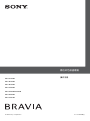 1
1
-
 2
2
-
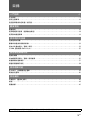 3
3
-
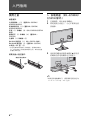 4
4
-
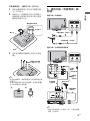 5
5
-
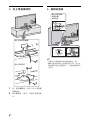 6
6
-
 7
7
-
 8
8
-
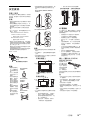 9
9
-
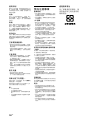 10
10
-
 11
11
-
 12
12
-
 13
13
-
 14
14
-
 15
15
-
 16
16
-
 17
17
-
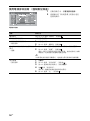 18
18
-
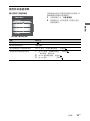 19
19
-
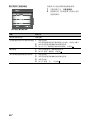 20
20
-
 21
21
-
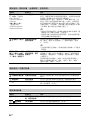 22
22
-
 23
23
-
 24
24
-
 25
25
-
 26
26
-
 27
27
-
 28
28
-
 29
29
-
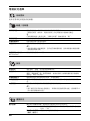 30
30
-
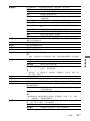 31
31
-
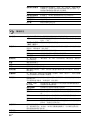 32
32
-
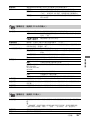 33
33
-
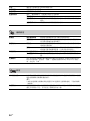 34
34
-
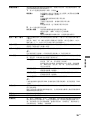 35
35
-
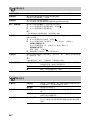 36
36
-
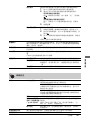 37
37
-
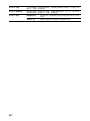 38
38
-
 39
39
-
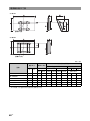 40
40
-
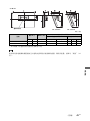 41
41
-
 42
42
-
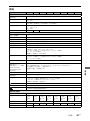 43
43
-
 44
44
-
 45
45
-
 46
46
-
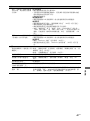 47
47
-
 48
48